Come disinstallare UtilityParse adware
Malware Specifico Per MacConosciuto anche come: UtilityParse pubblicità
Ottieni una scansione gratuita e controlla se il tuo computer è infetto.
RIMUOVILO SUBITOPer utilizzare tutte le funzionalità, è necessario acquistare una licenza per Combo Cleaner. Hai a disposizione 7 giorni di prova gratuita. Combo Cleaner è di proprietà ed è gestito da RCS LT, società madre di PCRisk.
Come disinstallare UtilityParse adware dal Mac
Cos'è UtilityParse?
UtilityParse (noto anche come UtilityParze) fa parte della famiglia di adware Pirrit. Le applicazioni di tipo adware mostrano agli utenti varie pubblicità intrusive, spesso ingannevoli e raccolgono dettagli relativi alle abitudini di navigazione degli utenti. Applicazioni come UtilityParse sono anche note come applicazioni potenzialmente indesiderate (PUA), poiché le persone tendono a scaricarle e installarle involontariamente.
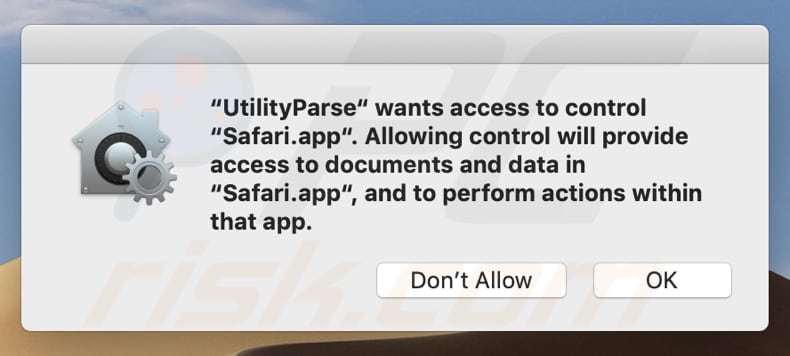
La ricerca mostra che UtilityParse è distribuito attraverso un falso programma di installazione di Adobe Flash Player, che viene scaricato da un sito Web ingannevole. Questi programmi di installazione sono spesso progettati per installare altre PUA inclusi browser hijackers. In alcuni casi installano Trojans, ransomware, o altri software dannosi. Dopo l'installazione, UtilityParse inizia a visualizzare regolarmente vari annunci intrusivi che nascondono il contenuto sottostante della maggior parte dei siti Web visitati. Ad esempio, coupon, banner, sondaggi, pop-up e altri. Quando si fa clic, questi siti Web aperti non affidabili o eseguono script che scaricano o installano altri software indesiderati. Inoltre, software come UtilityParse sono generalmente progettati per raccogliere dettagli relativi alla navigazione (indirizzi IP, geolocalizzazione, query di ricerca immesse, indirizzi delle pagine visitate e altri dati di navigazione). In alcuni casi, l'adware può accedere e registrare informazioni riservate. Gli sviluppatori di adware generano comunemente entrate vendendo i dati a terzi (potenzialmente criminali informatici) che li abusano in vari modi. Gli utenti della maggior parte delle app di tipo adware rischiano di diventare vittime di furti di identità, riscontrare problemi relativi alla privacy, alla sicurezza della navigazione, causando download, installazioni, ecc. Indesiderati, quindi rimuovere immediatamente tutti gli adware installati (incluso UtilityParse) dal browser e dal sistema operativo .
| Nome | UtilityParse pubblicità |
| Tipo di minaccia | Adware, Mac malware, Mac virus. |
| Nomi rilevati (UtilityParse) |
Avast (MacOS:Pirrit-BK [Adw]), BitDefender (Gen:Variant.Adware.MAC.Pirrit.1), ESET-NOD32 (Una variante di OSX/Adware.Pirrit.AL), Kaspersky (Non un virus:HEUR:AdWare.OSX.Pirrit.v), Lista completa (VirusTotal) |
| Nomi rilevati (UtilityParze) |
Avast (MacOS:Pirrit-BK [Adw]), BitDefender (Gen:Variant.Adware.MAC.Pirrit.1), ESET-NOD32 (Una variante di OSX/Adware.Pirrit.AL), Kaspersky (Non un virus:HEUR:AdWare.OSX.Pirrit.v), Lista completa (VirusTotal) |
| Sintomi | Il tuo Mac diventa più lento del normale, vedi annunci pop-up indesiderati, sei reindirizzato a siti Web dubbi. |
| Metodi distributivi | Annunci pop-up ingannevoli, programmi di installazione software gratuiti (raggruppamento), programmi di installazione Flash Player falsi, download di file torrent. |
| Danni | Monitoraggio del browser Internet (potenziali problemi di privacy), visualizzazione di annunci indesiderati, reindirizzamenti a siti Web dubbi, perdita di informazioni private. |
| Rimozione dei malware (Windows) |
Per eliminare possibili infezioni malware, scansiona il tuo computer con un software antivirus legittimo. I nostri ricercatori di sicurezza consigliano di utilizzare Combo Cleaner. Scarica Combo CleanerLo scanner gratuito controlla se il tuo computer è infetto. Per utilizzare tutte le funzionalità, è necessario acquistare una licenza per Combo Cleaner. Hai a disposizione 7 giorni di prova gratuita. Combo Cleaner è di proprietà ed è gestito da RCS LT, società madre di PCRisk. |
Altri esempi di adware includono SystemSpot, CentralRush e SystemNotes. Queste app presumibilmente offrono funzionalità utili, migliorano l'esperienza di navigazione e così via, tuttavia, la maggior parte sono progettate solo per pubblicare annunci o raccogliere informazioni. Non forniscono alcun valore reale e semplicemente causano problemi. Pertanto, nessun adware deve essere scaricato o installato in nessun caso.
Come è stato installato UtilityParse sul mio computer?
UtilityParseotes è distribuito attraverso un falso programma di installazione di Adobe Flash Player. Questo metodo di distribuzione si chiama "raggruppamento". Gli sviluppatori includono app indesiderate nelle impostazioni di download / installazione del software normale e nascondono le informazioni correlate in "Personalizzate", "Avanzate" e altre impostazioni delle configurazioni. In questo caso particolare, il programma di installazione di UtilityParseotes è mascherato da programma di installazione di Adobe Flash Player. Pertanto, le persone che prevedono di installare Adobe Flash Player installano effettivamente UtilityParseotes. In altri casi, scaricano o installano app indesiderate attraverso le impostazioni quando lasciano le impostazioni di cui sopra deselezionate e invariate. In questo modo, concordano di default con le offerte per scaricare ed installare qualsiasi software incluso in aggiunta. Download ed installazione indesiderati possono anche essere causati facendo clic su annunci ingannevoli che eseguono determinati script, tuttavia ciò accade solo se si fa clic sugli annunci.
Come evitare l'installazione di applicazioni potenzialmente indesiderate
Il software deve essere scaricato da siti Web ufficiali e affidabili (e tramite collegamenti diretti). Non è sicuro scaricare o installare tramite downloader di terze parti, installatori, reti Peer to-Peer (client torrent, eMule), siti Web dubbi o altre fonti e strumenti simili. Controlla tutte le impostazioni di download ed installazione come "Avanzate" e "Personalizzate" e rifiuta le offerte per scaricare ed installare applicazioni indesiderate incluse in aggiunta. Non fare clic sugli annunci pubblicitari visualizzati su siti Web non attendibili, poiché possono reindirizzare le persone ad altre pagine Web di questo tipo o scaricare e installare software indesiderato. Rimuovi tutte le estensioni, i plug-in e i componenti aggiuntivi indesiderati e sospetti dal browser. Lo stesso vale per i programmi di questo tipo installati sul sistema operativo. Se il tuo computer è già infetto da UtilityParse, ti consigliamo di eseguire una scansione con Combo Cleaner Antivirus per Windows per eliminare automaticamente questo adware.
Finestra a comparsa "UtilityParze vuole accedere al controllo di Google Chrome.app":
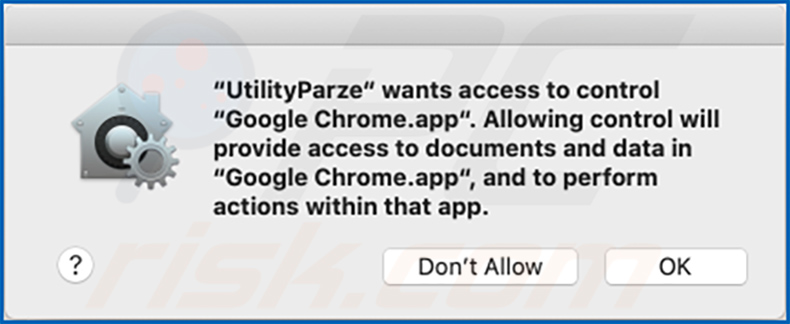
Sito Web ingannevole progettato per scaricare un programma di installazione Adobe Flash Player falso, che installa l'adware UtilityParse:
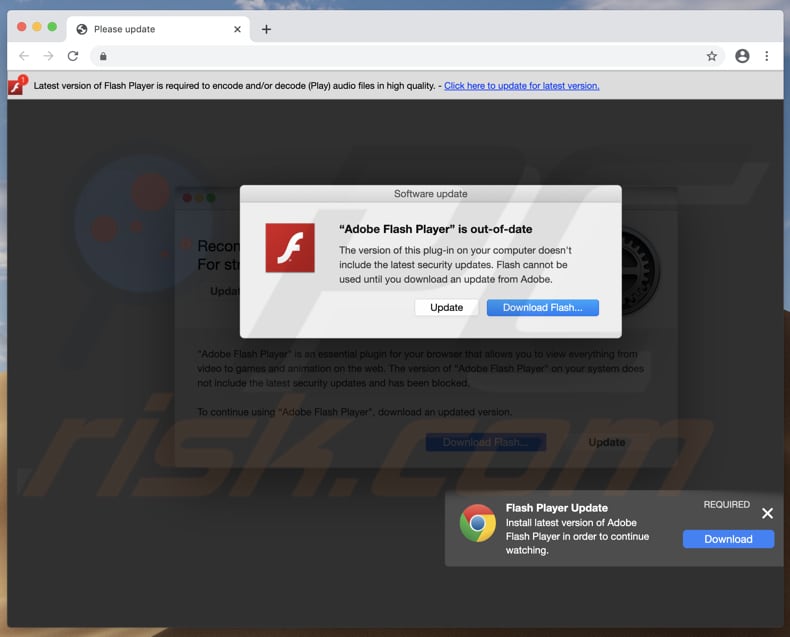
Falso installer di Adobe Flash Player:
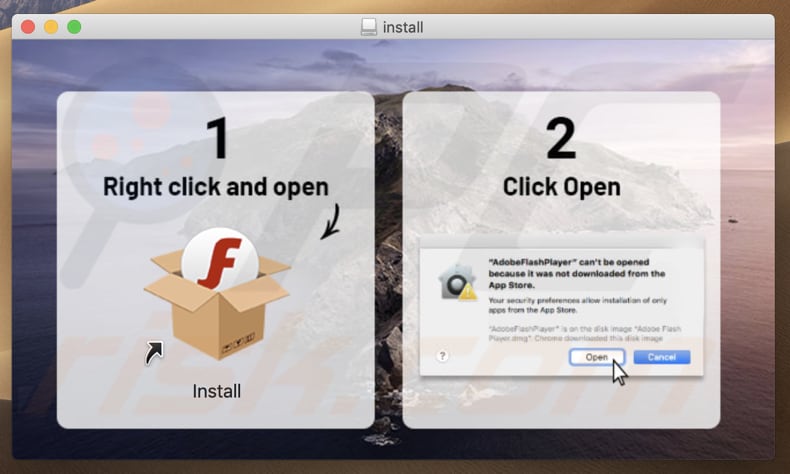
Pop-up che appare quando l'installazione di UtilityParse è completa:
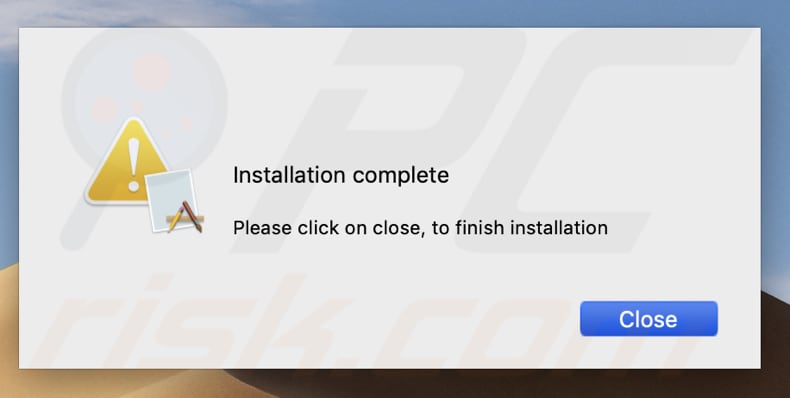
Cartella e file di installazione di UtilityParse:
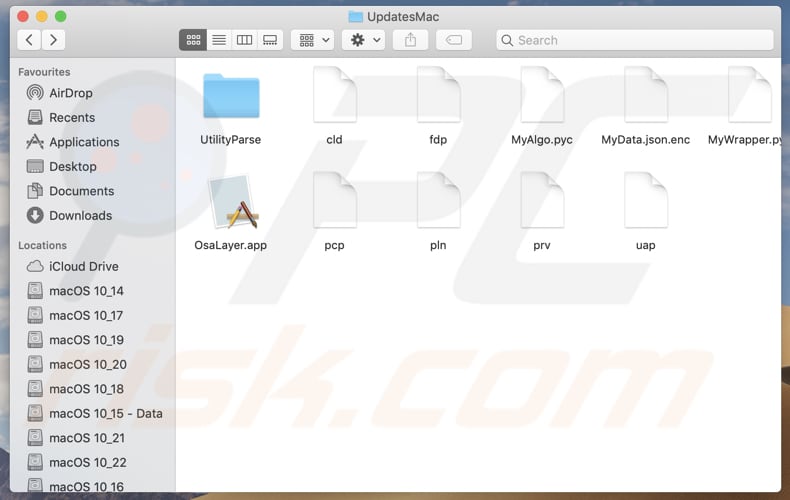
UtilityParse in esecuzione in Activity Monitor:
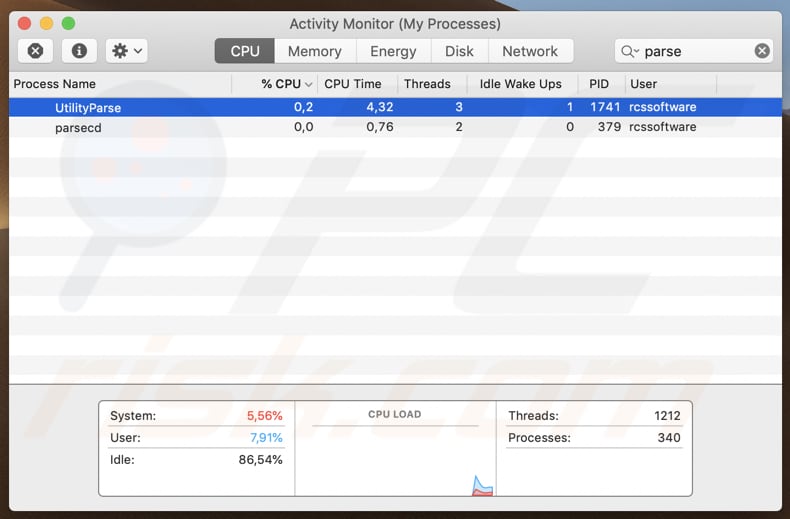
Rimozione automatica istantanea dei malware:
La rimozione manuale delle minacce potrebbe essere un processo lungo e complicato che richiede competenze informatiche avanzate. Combo Cleaner è uno strumento professionale per la rimozione automatica del malware consigliato per eliminare il malware. Scaricalo cliccando il pulsante qui sotto:
SCARICA Combo CleanerScaricando qualsiasi software elencato in questo sito, accetti le nostre Condizioni di Privacy e le Condizioni di utilizzo. Per utilizzare tutte le funzionalità, è necessario acquistare una licenza per Combo Cleaner. Hai a disposizione 7 giorni di prova gratuita. Combo Cleaner è di proprietà ed è gestito da RCS LT, società madre di PCRisk.
Menu:
- Cos'è UtilityParse?
- STEP 1. Rimuovere i file e le cartelle legte a UtilityParse da OSX.
- STEP 2. Rimuovere UtilityParse da Safari.
- STEP 3. Rimuovere UtilityParse da Google Chrome.
- STEP 4. Rimuovere UtilityParse da Mozilla Firefox.
Video che mostra come rimuovere adware e browser hijacker da un computer Mac:
Rimozione di UtilityParse adware:
Rimuovere le applicazioni potenzialmente indesiderate relative a UtilityParse dalla cartella "Applicazioni":

Fare clic sull'icona del Finder. Nella finestra del Finder, selezionare "Applicazioni". Nella cartella applicazioni, cercare "MPlayerX", "NicePlayer", o altre applicazioni sospette e trascinarle nel Cestino. Dopo aver rimosso l'applicazione potenzialmente indesiderata che causa gli annunci online, eseguire la scansione del Mac per trovare tutti i componenti indesiderati rimanenti.
SCARICA il programma di rimozione per infezioni da malware
Combo Cleaner controlla se il tuo computer è infetto. Per utilizzare tutte le funzionalità, è necessario acquistare una licenza per Combo Cleaner. Hai a disposizione 7 giorni di prova gratuita. Combo Cleaner è di proprietà ed è gestito da RCS LT, società madre di PCRisk.
Rimuovere i file e le cartelle legate a utilityparse pubblicità:

Cliccare l'icona del Finder, dal menu a barre, scegliere Vai, e cliccare Vai alla Cartella...
 Verificare la presenza di file generati da adware nella cartella / Library / LaunchAgents:
Verificare la presenza di file generati da adware nella cartella / Library / LaunchAgents:

Nella barra Vai alla Cartella..., digita: /Library/LaunchAgents
 Nella cartella "LaunchAgents", cercare eventuali file sospetti aggiunti di reente e spostarli nel Cestino. Esempi di file generati da adware - “installmac.AppRemoval.plist”, “myppes.download.plist”, “mykotlerino.ltvbit.plist”, “kuklorest.update.plist”, etc. Gli Adware installano comunemente diversi file con la stessa stringa.
Nella cartella "LaunchAgents", cercare eventuali file sospetti aggiunti di reente e spostarli nel Cestino. Esempi di file generati da adware - “installmac.AppRemoval.plist”, “myppes.download.plist”, “mykotlerino.ltvbit.plist”, “kuklorest.update.plist”, etc. Gli Adware installano comunemente diversi file con la stessa stringa.
 Verificare la presenza di file generati da adware nella cartella /Library/Application Support:
Verificare la presenza di file generati da adware nella cartella /Library/Application Support:

Nella barra Vai alla Cartella..., digita: /Library/Application Support
 Nella cartella “Application Support”, lcercare eventuali file sospetti aggiunti di reente e spostarli nel Cestino. Esempi di file generati da adware, “MplayerX” o “NicePlayer”,
Nella cartella “Application Support”, lcercare eventuali file sospetti aggiunti di reente e spostarli nel Cestino. Esempi di file generati da adware, “MplayerX” o “NicePlayer”,
 Verificare la presenza di file generati da adware nella cartella ~/Library/LaunchAgents:
Verificare la presenza di file generati da adware nella cartella ~/Library/LaunchAgents:

Nella barra Vai alla Cartella..., digita: ~/Library/LaunchAgents

Nella cartella "LaunchAgents", cercare eventuali file sospetti aggiunti di reente e spostarli nel Cestino. Esempi di file generati da adware- “installmac.AppRemoval.plist”, “myppes.download.plist”, “mykotlerino.ltvbit.plist”, “kuklorest.update.plist”, etc. Gli Adware installano comunemente diversi file con la stessa stringa.
 Verificare la presenza di file generati da adware nella cartella /Library/LaunchDaemons:
Verificare la presenza di file generati da adware nella cartella /Library/LaunchDaemons:
 Nella barra Vai alla Cartella..., digita: /Library/LaunchDaemons
Nella barra Vai alla Cartella..., digita: /Library/LaunchDaemons
 Nella cartella “LaunchDaemons”, cercare eventuali file sospetti aggiunti di reente e spostarli nel Cestino. Esempi di file generati da adware, “com.aoudad.net-preferences.plist”, “com.myppes.net-preferences.plist”, "com.kuklorest.net-preferences.plist”, “com.avickUpd.plist”, etc..
Nella cartella “LaunchDaemons”, cercare eventuali file sospetti aggiunti di reente e spostarli nel Cestino. Esempi di file generati da adware, “com.aoudad.net-preferences.plist”, “com.myppes.net-preferences.plist”, "com.kuklorest.net-preferences.plist”, “com.avickUpd.plist”, etc..
 Scansiona il tuo Mac con Combo Cleaner:
Scansiona il tuo Mac con Combo Cleaner:
Se hai seguito tutti i passaggi nell'ordine corretto, il Mac dovrebbe essere privo di infezioni. Per essere sicuro che il tuo sistema non sia infetto, esegui una scansione con Combo Cleaner Antivirus. Scaricalo QUI. Dopo aver scaricato il file fare doppio clic sul programma di installazione combocleaner.dmg, nella finestra aperta trascinare e rilasciare l'icona Combo Cleaner in cima all'icona Applicazioni. Ora apri il launchpad e fai clic sull'icona Combo Cleaner. Attendere fino a quando Combo Cleaner aggiorna il suo database delle definizioni dei virus e fare clic sul pulsante "Avvia scansione combinata".

Combo Cleaner eseguirà la scansione del tuo Mac alla ricerca di infezioni da malware. Se la scansione antivirus mostra "nessuna minaccia trovata", significa che è possibile continuare con la guida alla rimozione, altrimenti si consiglia di rimuovere eventuali infezioni trovate prima di continuare.

Dopo aver rimosso i file e le cartelle generati dal adware, continuare a rimuovere le estensioni canaglia dal vostro browser Internet.
UtilityParse pubblicità rimozione da homepage e motore di ricerca degli Internet browsers:
 Rimuovere le estensioni malevole da Safari:
Rimuovere le estensioni malevole da Safari:
Rimuovere le estensioni di utilityparse pubblicità da Safari:

Aprire Safari, Dalla barra del menu, selezionare "Safari" e clicare su "Preferenze...".

Nella finestra delle preferenze, selezionare "Estensioni" e cercare eventuali estensioni sospette recentemente installate. Quando le trovate, fare clic sul pulsante "Disinstalla". Si noti che è possibile disinstallare in modo sicuro tutte le estensioni dal browser Safari - nessuna è fondamentale per il normale funzionamento del browser.
- Se si continuano ad avere problemi come reindirizzamenti e pubblicità indesiderate - Reset Safari.
 Rimuovere le estensioni malevole da Mozilla Firefox:
Rimuovere le estensioni malevole da Mozilla Firefox:
Rimuovere i componenti aggiuntivi legati a utilityparse pubblicità da Mozilla Firefox:

Aprire il browser Mozilla Firefox. In alto a destra dello schermo, fare clic sul pulsante (tre linee orizzontali) "Apri Menu". Dal menu aperto, scegliere "componenti aggiuntivi".

Scegliere la scheda "Estensioni" e cercare eventuali componenti aggiuntivi sospetti di recente installati. Quando vengono trovati, fare clic sul pulsante "Rimuovi" che si trova accanto. Si noti che è possibile disinstallare in modo sicuro tutte le estensioni dal browser Mozilla Firefox - nessuna è cruciale per il normale funzionamento del browser.
- Se si continuano ad avere problemi come reindirizzamenti e pubblicità indesiderate - Reset Mozilla Firefox.
 Rimuovere estensioni pericolose da Google Chrome:
Rimuovere estensioni pericolose da Google Chrome:
Rimuovere le estensioni di utilityparse pubblicità da Google Chrome:

Aprire Google Chrome e fare clic sul pulsante (tre linee orizzontali) "Menu Chrome" che si trova nell'angolo in alto a destra della finestra del browser. Dal menu a discesa, scegliere "Altri strumenti" e selezionare "Estensioni".

Nella finestra "Estensioni", cercare eventuali componenti aggiuntivi sospetti di recente installati. Quando li trovate, fate clic sul pulsante "Cestino" accanto. Si noti che è possibile disinstallare in modo sicuro tutte le estensioni dal browser Google Chrome - non ce ne sono di fondamentali per il normale funzionamento del browser.
- Se si continuano ad avere problemi come reindirizzamenti e pubblicità indesiderate - Reset Google Chrome.
Condividi:

Tomas Meskauskas
Esperto ricercatore nel campo della sicurezza, analista professionista di malware
Sono appassionato di sicurezza e tecnologia dei computer. Ho un'esperienza di oltre 10 anni di lavoro in varie aziende legate alla risoluzione di problemi tecnici del computer e alla sicurezza di Internet. Dal 2010 lavoro come autore ed editore per PCrisk. Seguimi su Twitter e LinkedIn per rimanere informato sulle ultime minacce alla sicurezza online.
Il portale di sicurezza PCrisk è offerto dalla società RCS LT.
I ricercatori nel campo della sicurezza hanno unito le forze per aiutare gli utenti di computer a conoscere le ultime minacce alla sicurezza online. Maggiori informazioni sull'azienda RCS LT.
Le nostre guide per la rimozione di malware sono gratuite. Tuttavia, se vuoi sostenerci, puoi inviarci una donazione.
DonazioneIl portale di sicurezza PCrisk è offerto dalla società RCS LT.
I ricercatori nel campo della sicurezza hanno unito le forze per aiutare gli utenti di computer a conoscere le ultime minacce alla sicurezza online. Maggiori informazioni sull'azienda RCS LT.
Le nostre guide per la rimozione di malware sono gratuite. Tuttavia, se vuoi sostenerci, puoi inviarci una donazione.
Donazione
▼ Mostra Discussione